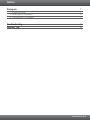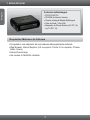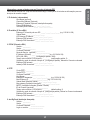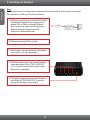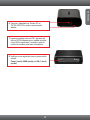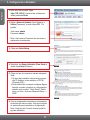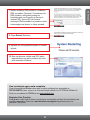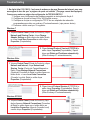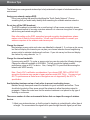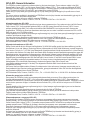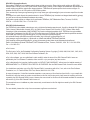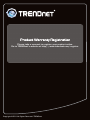Trendnet RB-TW100-S4W1CA Quick Installation Guide
- Categoria
- Roteadores
- Tipo
- Quick Installation Guide
Este manual também é adequado para

TW100-S4W1CA
2.01
Guia de Instalação Rápida

Índice
Version 03.23.2011
Português
1. Antes de Iniciar 1
2. Instalação de Hardware 3
3. Configurando o Roteador 5
1
Troubleshooting 7
Wireless Tips 9

Português
1
Ÿ
Ÿ
Ÿ
Ÿ
Ÿ
TW100-S4W1CA
CD-ROM de Guia do Usuário
Guia de Instalação Rápida Multilínguas
Cabo de Rede (1.5m/4.9ft)
Adaptador de Tensão Externo (5V DC, 1A)
ou (7.5 DC, 1A)
Ÿ
Ÿ
Ÿ
Ÿ
Computador com adaptador de rede cabeado adequadamente instalado
Web Browser: Internet Explorer (6.0 ou superior,
)
Internet banda larga
Um modem à Cabo/DSL instalado
Firefox 2.0 ou superior, Chrome,
Safari, Opera
1. Antes de Iniciar
Conteúdo da Embalagem
Requisitos Mínimos do Sistema

PORTUGUÊS
2
Informações a serem coletadas com seu Provedor de Internet (ISP)
Favor verificar com seu ISP o tipo de conexão banda larga e certifique-se de ter todas as informações para um
dos tipos de conexão a seguir:
1. IP dinámico (cabo-modem)
Host Name (opcional)
Clonar Mac Address (Opcional)
Endereço IP Apelido (Opcional, Instalação Avançada)
Primary DNS Address: _____. _____._____._____
Secondary DNS Address: _____. _____._____._____
2. IP estático (IP fixo xDSL)
Endereço IP fornecido pelo seu ISP: _____. _____._____._____ (e.g. 215.24.24.129)
Subnet Mask: _____. _____._____._____
ISP Gateway IP Address: _____. _____._____._____
Endereço DNS primario : _____. _____._____._____
Endereço DNS secundario : _____. _____._____._____
3. PPPoE (Discada x DSL)
Usuário : _________
Senha : ________________
Confirmar Password : ________________
Nome do Serviço. (opcional) : ________________
IP Address (Optional): ____. _____._____._____ (e.g. 215.24.24.129)
MTU (546-1492): _________ (configuração padrão: 1492)
Tempo osioso máximo (1-60 minutos) : _________ (configuração padrão: 5)
Seleção do modo de conexão: Always on , (configuração padrão), Manual ou Connect-on-demand
Endereço DNS primario : _____. _____._____._____
endereço DNS secundario : _____. _____._____._____
4. PPTP
Conta PPTP : _________
Senha PPTP : _________
Confirmar Password : ________________
Host Name: _________
Endereço IP do serviço: ____. _____._____._____ (e.g. 215.24.24.129)
Meu Endereço IP : ____. _____._____._____ (e.g. 215.24.24.129)
Subnet Mask (Máscara Subnet) : ____. _____._____._____
Meu gateway (Instalação Avançada) : ____. _____._____._____
MPPE (Instalação Avançada) (Enable / Disable)
ID de Conexão (opcional): ________________
Tempo osioso máximo (1-60 minutos) : _________ (default setting: 5)
Seleção do modo de conexão: Always on, (configuração padrão), Manual ou Connect-on-demand
Endereço DNS primario : _____. _____._____._____
Endereço DNS secundario : _____. _____._____._____
5. abo BigPond (Instalação Avançada)
Usuário : _________
Senha: ________________
Confirmar Password: ________________
Login ao servidor : ________________

Português
2. Instalação de Hardware
3
Nota:
Certifique-se de que você tem toda informação sobre sua conexão de Internet antes de começar.
Se necessário, contate seu Provedor de Internet.
Cable/DSL Modem
Internet
1. Verifique se você tem uma conexão de Internet
conectando diretamente seu computador ao
modem DSL ou Cabo ou terminal Ethernet.
Abra seu browser (explo Internet Explorer) e
digite na barra de endereço uma URL
(explo http://www.trendnet.com).
2. Desligue seu modem DSL ou Cabo.
3. Desconecte o cabo de rede de do seu modem
cabo ou DSL e do seu computador.
4. Conecte uma ponta do cabo de rede fornecido
a uma das portas LAN do TW100-S4W1CA
(1-4). Conecte a outra ponta do cabo à porta
Ethernet do computador.
5. Connecte uma ponta de outro cabo de rede na
porta WAN do TW100-S4W1CA. Conecte a
outra ponta do cabo ao seu modem.

PORTUGUÊS
4
7. Ligue seu modem cabo ou DSL. Aguarde até
que os LEDS indiquem que o modem concluiu
o boot Se for necessário, consulte o guia de
usuário do modem para mais informações.
8. Verifique se as seguintes luzes no painel estão
acesas:
Power (verde), WAN (verde) e LAN (1 das 4)
(verde).
6. Conecte o Adaptador de Tensão AC ao
TW100-S4W1CA e então a uma tomada
elétrica.

Português
5
3. Configurando o Roteador
1. Abra seur web browser, digite
http://192.168.10.1 na barra de endereços e
então pressione Enter.
2. Digite o Nome do Usuário (User Name) e a
Senha (Password), e então clique OK. Por
padrão:
User name: admin
Password: admin
Nota: User name e Password são sensíveis a
maiúsculas e minúsculas.
3. Clique em Quick Setup.
6. Faça a configuração baseada nas informações
fornecidas por seu provedor. Siga as instruções
do assistente para completar a configuração.
Nota: Cada tipo de Conexão Internet pode ter
opções diferentes.
4. Selecione sua Zona de Horário (Time Zone) e
então clique Next (Próximo).
5. Clique no tipo de conexão a internet adequado
Nota:
1.Os tipos de conexão a internet mais comuns
são IP dinâmico (cabo-modem) e PPPoE
(Discada xDSL)
2.Você poderá não conseguir configurar alguns
tipos de conexão a internet ou configurações
quando você escolher “Quick Setup”. Neste
caso, por favor, clicar em Advanced Setup "
WAN.

PORTUGUÊS
6
7. Insira o endereço DNS primário e o endereço
DNS secundário (Opcional). Os endereços de
DNS primário e secundário podem ser
fornecidos pelo seu Provedor de Serviço à
internet (ISP). Se seu ISP não fornece
endereços DNS secundários e primários, deixe
estes espaços em branco, e clique em next.
8. Clique Restart (Reiniciar).
9. Aguarde uns 30 segundos enquanto o roteador
reinicia.
10. Abra seu browser e digite uma URL (explo:
www.trendnet.com) para confirmar que você
está conectado à Internet.
Sua instalação agora está completa.
Para informações detalhadas sobre esta e outras configurações avançadas do
TW100-S4W1CA, favor recorrer ao Guia do Usuário incluído no CD-ROM de Utilitários &
Driver ou ao website da TRENDnet em www.trendnet.com
Registre Seu Produto
Para garantir o alto nível do serviço e suporte ao consumidor, por favor tire um minuto para
registrar seu produto Online em: www.trendnet.com/register Agradecemos por ter
escolhido TRENDnet

1. Eu digito http://192.168.10.1 na barra de endereços do meu Browser de Internet, mas uma
mensagem de erro diz que “a página não pode ser exibida” (The page cannot be displayed).
Como posso entrar na página de configuração do TW100-S4W1CA?
1. Verifique suas configurações de hardware seguindo as instruções da Seção 2.
2. Certifique-se de que as luzes LAN e WLAN estão acesas.
3. Certifique-se de que as configurações TCP/IP do seu adaptador de rede estão
programadas para obter um endereço IP automaticamente. (veja passos abaixo).
4. Pressione o botão reset por 15 segundos.
Troubleshooting
Windows 7
Windows Vista
1. Vá para Control Panel (Painel de Controle), clique
Network and Sharing Center, clique Change
Adapter Settings e então clique com botão direito
no ícone Local Area Connection e então clique
Properties (Propriedades).
2. Clique Internet Protocol Version 4(TCP/IPv4) e
então clique Properties(Propriedades). Depois
clique em Obtain an IP address automatically
(Obter Endereço IP automaticamente).
1. Vá para Control Panel (Painel de Controle), clique
Network and Internet, clique Network and
Sharing Center (Centro de Compartilhamento e
Rede), clique Manage Network Connections
(Gerenciar Conexões de Rede) e então clique com
botão direito o ícone Local Area Connection
(Conexão Local de Rede) e então clique
Properties (Propriedades).
2. Clique Internet Protocol Version 4 (TCP/IPv4) e
então clique Properties (Propriedades). Depois
clique em Obtain an IP address automatically
(Obter Endereço IP automaticamente).
Windows XP/2000
1. Vá para Control Panel (Painel de Controle), faça
duplo clique em Network Connections (Conexões
de Rede) e então clique com o botão direito em
Local Area Connection (Área de Conexão Local)
e então clique Properties (Propriedades).
31

32
2. Eu não tenho certeza de que tipo de Conta de Internet eu possuo para minha conexão
Cabo/DSL, Como eu descubro?
Contate o serviço de suporte de seu Provedor de Internet para saber a informação correta.
3. Eu seguí o Quick Setup , Mas não consigo me conectar à internet. O que faço?
1. Confirme ter conexão Internet conectando seu computador diretamente ao seu modem.
2. Contacte seu provedor e confirme que as informações que você dispõe a respeito de sua
conexão Internet estão corretas.
3. Desconecte a alimentação elétrica de seu modem e de seu roteador . Aguarde 30
segundos e então reconecte a alimentação ao modem. Aguarde o modem concluir seu
boot, e então reconecte a alimentação ao roteador.
4. Esqueçi meu login e senha. O que faço?
Siga as intruçoes abaixo:
1. Utilize um clipe de papel ou um pino e aperte o botão "reset" na lateral do roteador
2. Aguarde 15 segundos e solte-o
Isto retornará todas as configurações para o padrão de fabrica. O endereço padrão IP do
modem é 192.168.10.1. O nome de usuario padraõ é "admin" e a senha padrão é "admin"
5. Meu provedor de internet a cabo precisa que eu clone o endereço MAC do modem. O que
devo fazer?
O endereço MAC encontra-se escrita sobre o hardware e consiste em 12 caracteres
hexadecimais (exemplo. 00:12:34:ab:cd:ef). Alguns provedores de internet registram o
endereço MAC do adaptador de rede do computador do assinante. Siga as instruções
abaixo para clonar o endereço MAC do seu modem ou do seu adaptador de rede:
1. Com o computador conectado à porta de rede do TW100-S4W1CA, abra o navegador e
digite http://192.168.10.1 na barra de endereços.
2. Digite o nome de usuário e senha ( o padrão para ambos nome de usuário e senha é
"admin")
3. Clique em Advanced Setup.
4. Clique em WAN na parte esquerda da tela.
5. Clique em Dynamic Ip na parte esquerda da tela
6. Para clonar o endereço MAC do seu computador, clique em " Clonar endereço MAC".
Para clonar o endereço MAC do seu modem, encontre o endereço MAC do modem e
digite-o aqui.
7. Clique em Apply para salvar as configurações.
Se você ainda tiver problemas ou alguma pergunta referente ao TW100-S4W1CA favor entrar
em contato com o Departamento de Suporte Técnico da Trendnet.
2. Clique TCP/IP (Internet Protocol) e em seguida
clique Properties (Propriedades). Depois clique em
Obtain an IP address automatically (Obter
Endereço IP automaticamente).
A página está carregando...
A página está carregando...
A página está carregando...
A página está carregando...
A página está carregando...
A página está carregando...
-
 1
1
-
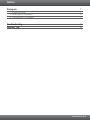 2
2
-
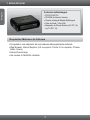 3
3
-
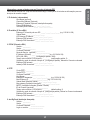 4
4
-
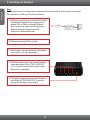 5
5
-
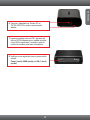 6
6
-
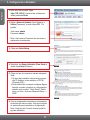 7
7
-
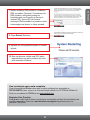 8
8
-
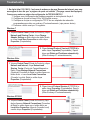 9
9
-
 10
10
-
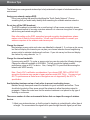 11
11
-
 12
12
-
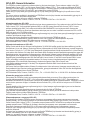 13
13
-
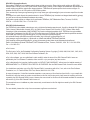 14
14
-
 15
15
-
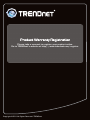 16
16
Trendnet RB-TW100-S4W1CA Quick Installation Guide
- Categoria
- Roteadores
- Tipo
- Quick Installation Guide
- Este manual também é adequado para
em outras línguas
- English: Trendnet RB-TW100-S4W1CA
Artigos relacionados
-
Trendnet TW100-BRV214 Quick Installation Guide
-
Trendnet TW100-BRV214 Quick Installation Guide
-
Trendnet TW100-BRF214 Quick Installation Guide
-
Trendnet TW100-S4W1CA Quick Installation Guide
-
Trendnet TEW-652BRP Quick Installation Guide
-
Trendnet TEW-651BR Quick Installation Guide
-
Trendnet TW100-BRF214 Quick Installation Guide
-
Trendnet TW100-S4W1CA Quick Installation Guide
-
Trendnet TEW-635BRM Quick Installation Guide
-
Trendnet TEW-436BRM Quick Installation Guide